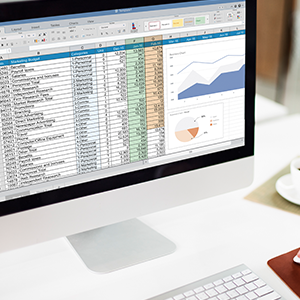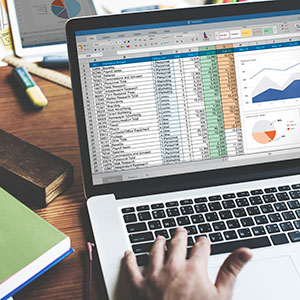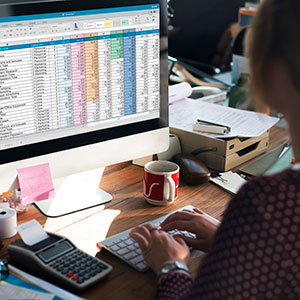CURSO USO DE TÉCNICAS PARA LA APLICACIÓN DE GOOGLE DOCS
DURACIÓN
a convenir
MODALIDAD
flexible
Cobertura
sence
Objetivo General
Al finalizar el curso, los participantes serán capaces de usar las herramientas Docs que posee Google para gestionar documentos y otros elementos en linea.
¿A quién va dirigido?
Este programa está dirigido a Administrativos, secretarias, contadores.
MÓDULO 1
INTRODUCCIÓN A GOOGLE DOCS
- ¿Qué es Google Docs?
- Iniciar el programa
- Conceptos iniciales
- Crear una cuenta de GMail
- La pantalla de inicio
- Nuevo documento
- Compaginar dos sesiones
- Escribir en un documento
- Guardar un documento
- Cerrar el documento
MÓDULO 2
GESTIONAR ELEMENTOS
- La pantalla de inicio
- Seleccionar documentos
- Crear un elemento nuevo
- Abrir un documento para editarlo
- El portapapeles web
- Subir archivos
- Estructura de Archivos
- Archivos almacenados
- Renombrar documentos
- Copiar un documento
- Guardar un documento
- Carpetas
- Destacar con estrella
- Buscar elementos
- Eliminar documentos y carpetas
- Ocultar documentos
MÓDULO 3
DOCUMENTOS DE TEXTO
- Introducción
- Desplazarse por el documento
- Desplazarse
- Seleccionar
- Eliminar
- Deshacer y rehacer
- Copiar, cortar y pegar
- Buscar y Sustituir
- Revisar Ortografía
- Traducción de idioma
MÓDULO 4
FORMATOS
- Formato de un texto
- Fuente predefinida
- Formato carácter. Fuente
- Formato carácter. Tamaño
- Formato carácter. Estilo
- Colores del Texto
- Quitar los formatos
- Formato párrafo. Alineación
- Formato párrafo. Sangría
- Estilos de párrafo
- Listas
- Estilos CSS
MÓDULO 5
INSERTAR IMÁGENES, TABLAS Y OTROS ELEMENTOS
- Insertar imágenes
- Insertar una tabla
- Usar la tabla
- Modificar una tabla
- Insertar marcadores
- Vínculos
- Vincular a un marcador externo
- Comentario
- Salto de página
- Encabezado y pie de página
- Línea horizontal
- Caracteres especiales
- Índices
- Nota al pie
MÓDULO 6
HOJAS DE CÁLCULO
- Introducción
- El entorno
- Columnas, filas y celdas
- Moverse por la hoja
- Introducción a las hojas de cálculo
- Guardar la hoja de cálculo
- Múltiples hojas
MÓDULO 7
TRABAJAR CON CELDAS
- Tipos de datos
- Introducir datos
- Valores constantes
- Fórmulas
- Modificar datos
- Errores en los datos
- Selección de celdas
- Intervalos con nombre
- Referenciar celdas
- Copiar celdas adyacentes
- Copiar celdas separadas
- Copiar celdas utilizando el portapapeles
- Mover celdas
- Borrar celdas
MÓDULO 8
FORMATO DE CELDAS
- Color y fuente
- Cambiar colores con reglas
- Alineación
- Bordes
- Formatos numéricos
- Alto y ancho de las celdas
- Combinar celdas
- Inmovilizar filas y columnas
- Ordenar
- Insertar filas y columnas
MÓDULO 9
FUNCIONES
- Utilizar funciones
- Introducir funciones en una fórmula
- Funciones de fecha y hora
- Funciones de texto
- Funciones de búsqueda
- Funciones financieras
- Funciones de finanzas
- Funciones matemáticas y trigonométricas
- Funciones lógicas
- Funciones de información
- Funciones estadísticas
- Funciones de Google
MÓDULO 10
GRÁFICOS Y GADGETS
- Gráficos
- Crear un gráfico
- Modificar un gráfico
- Exportar un gráfico
- Gadgets
- Modificar un gadget
MÓDULO 11
PRESENTACIONES
- Introducción
- El entorno
- Crear diapositivas
- Seleccionar diapositivas
- Organizar diapositivas
- Importar diapositivas
- Eliminar diapositivas
- Notas de orador
- Cambiar el fondo
- Tema de la presentación
- Reproducir la presentación
MÓDULO 12
EDITAR DIAPOSITIVAS
- Insertar texto
- Insertar imágenes
- Insertar formas
- Insertar vídeos
- Seleccionar elementos
- Modificar elementos
- Organizar elementos
- Copiar elementos
- Eliminar elOrden de aparición
MÓDULO 13
DIBUJOS
- Introducción
- Herramientas de dibujo
- Formas
- Texto
- Líneas y relleno
- Imágenes
- Trabajar con objetos
- Organizar los elementos
- Dibujos en otros documentos
MÓDULO 14
COMPARTIR Y PUBLICAR
- Introducción: Propietario, Colaboradores y Lectores
- Compartir un elemento
- Invitar a colaboradores y lectores
- Gestionar el uso compartido
- Recibir una invitación
- Colaborar en la edición
- Compartir con todos
- Publicar un documento
- Configurar nuestro sitio de Blogs
- Un documento ya publicado
MÓDULO 15
REVISIONES
- Introducción
- Historial de revisiones
- Visualizar revisiones
- Comparar dos revisiones de texto
MÓDULO 16
DESCARGAR, ENVIAR POR CORREO E IMPRIMIR
- Descargar el documento
- Enviar por correo electrónico
- Imprimir un documento
MÓDULO 17
CONFIGURACIÓN
- Configuración General
- Configuración de edición
Servicios Relacionados

PRUEBA DIAGNÓSTICO INICIALMedimos los conocimientos de cada participante, previo a una actividad de capacitación. El diagnóstico puede ser presencial o vía online.

PLATAFORMA DE EDUCACIÓN VIRTUALLa plataforma virtual de usecap es una poderosa herramienta de asistencia en todo el proceso de capacitación, provee a las empresas de material, guías, reportes de desempeño, calificaciones, informes de asistencia, información clave para la toma de decisión de un departamento de capacitación

REPORTES DE AVANCELos reportes de desempeño permiten a la empresa verificar el grado de aprendizaje de los participantes durante y después de una actividad de capacitación.

RETROALIMEN- TACIÓN DE EVALUACIÓNLa Retroalimentación permite al alumno recibir información sobre su desempeño en evaluaciones y actividades, verificando su nivel de aprendizaje.

SOPORTE PERMANENTESoporte vía telefónica, mail, foros, whatsapp, Chat en línea

DIPLOMA Y CERTIFICACIÓNEntrega de diploma y Certificación al finalizar el curso a todos los participantes
Solicitar Presupuesto
USO DE TÉCNICAS PARA LA APLICACIÓN DE GOOGLE DOCS – TIC007
Cursos Relacionados

Presidente Madero 789, Ñuñoa. Santiago. Chile
+56 2 2671 4073
contacto@usecap.cl
cursos@usecap.cl